Propaganda
Você já formatou um disco rígido, apenas para perceber que o computador não possui uma unidade de DVD ou CD? Talvez você tenha pensado que o computador poderia ser inicializado a partir de uma unidade USB, mas a versão do BIOS não permite isso?
Ter uma versão inicializável do Windows em um DVD e uma unidade USB pode ser um verdadeiro salva-vidas. Hoje você aprenderá a criar versões inicializáveis dos ISOs do Windows em CD, DVD e USB.
O que é um ISO?
Qualquer arquivo que termine em .iso é uma cópia exata de um disco. É uma cópia virtual de um CD ou DVD, com a mesma estrutura de arquivos e os mesmos dados. As cópias ISO são conhecidas como "imagens" do original. O acrônimo ISO vem do nome da organização responsável pela criação de padrões do setor -Euinternacional Oorganização para Spadronização.
Sim, isso deveria ser IOS, mas eles acharam que o ISO era melhor em todos os idiomas, pois o ISO é derivado do grego isos, significando "igual".
Nesse caso, o ISO é uma cópia perfeita do que seria em um CD ou DVD original do Windows.
O que significa inicializável?
Qualquer mídia, seja um disco rígido, uma unidade flash USB, CD ou DVD, pode ser inicializada se você puder usá-la para inicializar seu computador. Nesse caso, estamos criando mídia portátil inicializada a partir da unidade USB Crie um USB inicializável a partir de um ISO com essas 10 ferramentasDeseja criar uma unidade USB inicializável a partir de um arquivo ISO? Temos os dez melhores criadores de pendrives USB inicializáveis do mercado. consulte Mais informação ou disco, em vez do disco rígido do computador. Ao instalar o Windows, a mídia usada deve ser inicializável.
Como criar um ISO inicializável do Windows 10
De longe, a maneira mais fácil de criar mídia inicializável do Windows 10 é usar o Ferramenta de criação do Windows Media. O software está disponível para download gratuito na Microsoft.

Essa ferramenta pode fazer três coisas:
- Atualize o sistema para o Windows 10.
- Crie um stick USB inicializável no Windows 10.
- Baixe um arquivo ISO do Windows 10 para o seu computador.
As duas primeiras opções da lista exigem apenas as instruções da ferramenta e você não precisará lidar com um arquivo ISO.
Você tem a opção de baixar uma versão de 64 bits, uma versão de 32 bits ou ambas. Há também uma opção para Use as opções recomendadas para este PC. Se você não souber qual deles precisa, use esta configuração!

Para instalações Windows de 32 bits, 4GB é o pen drive de tamanho mínimo que funcionará. Para 64 bits, você precisará 8GB mínimo. É aconselhável usar algo um pouco maior sempre que possível. Observe que isso limpará o conteúdo da unidade USB, portanto, faça backup dos dados que você deseja manter primeiro.
Baixar: Ferramenta de criação de mídia do Windows 10 (Janelas)
Onde baixar um ISO do Windows 7
Você pode obter um ISO do Windows 7 diretamente da Microsoft, mas precisará da chave do produto de 25 caracteres para iniciar o download. Você pode encontrar a Chave do Produto Windows com a mídia de instalação original ou em um email da Microsoft de quando você a comprou originalmente.

Esteja ciente de que, para esse método funcionar, você não pode usar um Original Edeboche Mchave do fabricante (OEM). Ele deve ser de um disco de instalação do Windows ou de um ISO baixado anteriormente adquirido da Microsoft.
Baixar: Windows 7 ISO
E se eu esqueci minha chave do produto?
Ao adquirir o Windows, você receberá uma chave de produto de 25 caracteres ou uma licença digital. Você pode instalar um sistema operacional sem nenhum deles, mas não poderá ativá-lo.

Se você perdeu a chave do produto, há maneiras de encontrá-la novamente. o KeyFinder mágico do feijão de geléia possui uma versão gratuita que exibirá sua CD Key como mostrado acima.
Como alternativa, você pode seguir os conselhos fornecidos pela Microsoft em localizando sua chave do produto.
Baixar: Jelly Bean KeyFinder (Janelas)
Onde baixar uma ISO do Windows 8.1
O Windows 8.1 ainda está disponível para download na Microsoft. A obtenção do ISO não requer chave do produto, embora você precise de uma quando tentar instalá-la pela primeira vez.
Baixar: Windows 8.1 ISO
Como criar uma unidade flash USB inicializável
A maneira mais simples de criar uma unidade USB inicializável é com Rufus. Faça o download e abra-o clicando com o botão direito do mouse e selecionando Executar como administrador.

O uso do Rufus leva quatro etapas simples:
- Selecione sua unidade USB no Dispositivo menu suspenso.
- Clique Selecione pelo Seleção de inicialização suspenso e localize seu arquivo ISO do Windows.
- Dê à sua unidade USB um título descritivo no Rótulo de volume caixa de texto.
- Clique Começar.

O Rufus oferece a opção de usar um GPT sistema de arquivos para UEFI sistemas e MBR para BIOS sistemas. A Rufus pode detectar qual sistema você possui e geralmente escolhe o sistema certo para você. Se você não sabe que tipo de sistema possui, deixe a Rufus escolher para você!
tem ferramentas alternativas para criar USBs inicializáveis, e se o Rufus não funcionar para você, um deles funcionará! Também é possível crie um disco de instalação USB para Windows sem software extra.
Como criar um DVD inicializável

Existem vários programas por aí que gravam um ISO em um DVD e o tornam inicializável. Burnaware é simples de usar e tem uma versão gratuita para uso doméstico.
Para criar um DVD inicializável, abra o Burnaware e clique em Gravar ISO. Clique Squeaky toy e localize seu arquivo ISO do Windows. Insira um DVD e clique em Queimar.

Como alternativa, você pode usar o gravador ISO nativo do Windows. Clique com o botão direito do mouse no seu arquivo ISO e selecione Gravar imagem de disco.
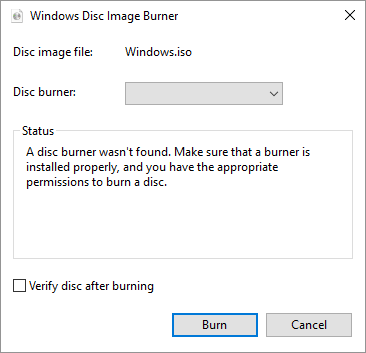
Isso abrirá o gravador nativo. Não poderia ser mais simples de usar, basta digitar um DVD e pressionar gravar!
Observe que, independentemente do método escolhido, os DVDs funcionam apenas para Windows de 32 bits instalações devido à sua pequena capacidade. É altamente recomendável usar uma instalação USB.
Baixar:Burnaware (Janelas)
O que agora?
Agora você tem uma versão inicializável do Windows no seu bolso ou em DVD. Para usá-lo, você pode querer retocar como alterar a ordem de inicialização do seu computador primeiro!
A inicialização via USB é essencial na computação moderna e você pode até hospedar vários sistemas operacionais ativos Como criar um USB de inicialização múltipla inicializável para Windows e LinuxUma única unidade flash USB é tudo o que você precisa para inicializar, instalar e solucionar problemas de vários sistemas operacionais. Mostraremos como criar um USB de inicialização múltipla, incluindo instaladores e ferramentas de recuperação para Windows e Linux. consulte Mais informação em pen drives!
Ian Buckley é jornalista freelancer, músico, intérprete e produtor de vídeo que vive em Berlim, Alemanha. Quando ele não está escrevendo ou no palco, está mexendo com eletrônicos ou códigos DIY, na esperança de se tornar um cientista louco.